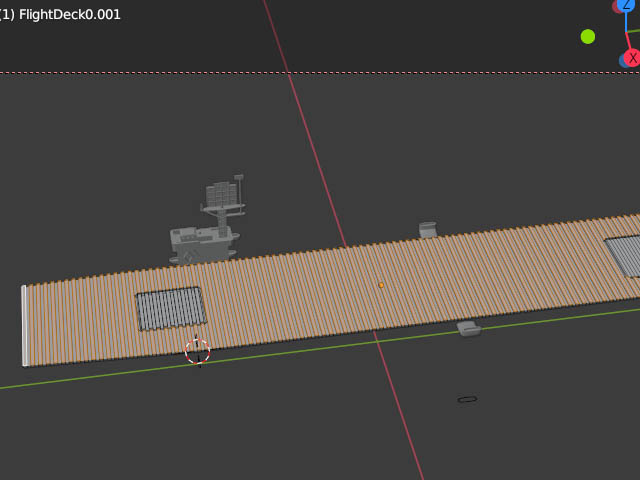
面を、押し出してモールドをつけた、飛行甲板
前回は、ここまで、作業したのですが、
(このモールドは、確かに無いよりは、見栄えするのですが、後々、白ライン塗りなどを考慮した場合、まったく平らだった方が、有難かったりするので、むつかしい選択肢です)

横から、見た場合。

俯瞰から見た場合。
後は、甲板先頭と、着艦ワイヤ等などを、少々作成すれば完成です。
簡単モデリング!甲板先端処理

先端部の勾配を表現するため、まずは、編集モードから、四角張った面面を選択し・・・
 削除します。
削除します。
こうしておいて、面を作成し再構成します。

こんな感じに、表現します。
続いて、着艦ワイヤーの作成です。

まず、ワイヤー本体を作成するため、ベースの長方形を作成します。
サイズは、赤丸内のX=1.1cm、Y=0.02cm、Z=0.05cm
そして、これを上面図に合わせて、複製してゆきます。

図面では、8本ですかね。
で、ワイヤー装置はこれで終了です。アッケ・・・
ただ、このままの位置だと甲板のデコラインモールドと合ったり、合わなかったりで、見栄えが悪いので、若干の位置修正を致します。

凹んでる所は、なるべく避けて配置します。

お鏡のような感じでOKです。(凹部は避けましょう)
後は、艦中央部に、なにやら太めの強力ワイヤー?最終バリヤーが3本、描かれてますので、
これを再現する事にします。

まずは、前のワイヤーを複製して配置。
ループカットで両サイドに節目をつけます。

で、カットした横面を選択して水平に押し出します。

少し、斜めに押し出してOKです。

で、片端にも、同じ処理を施します。

さらに、複製して、3本を並べます。

全体としては、これで甲板の艤装は完了と致します。

そろそろ、艦載機を載せてみたくなりました。

最終艤装 右舷あれこれ

右舷側には艦橋が、ありまして。いろいろ、支柱やら、舷窓がまだまだ有ります・・・
では、まずは、艦橋下の支柱から。

まず、支柱用の立方体を作成します。
サイズは、とりあえず0.5cmくらい。

で、艦橋下に配置してみてサイズを修正(赤丸内)

3本支柱のトップを配置。

正面図より回転し、角度を決める・・・

少し、足りないので数値を増大させ柱を延長させます。

一本が決定したら、オブジェクト、複製で2,3本目を複製します。

中央部に行くほど、シアーラインが低いので支柱の角度、長さを調整。

シアーに合わせて揃えます。
 で、この3本を統合して、完成とします。
で、この3本を統合して、完成とします。
続いて、両舷先頭付近に、4基鎮座するパラベーン(掃海具)を作成します。

またまた、追加、メッシュ、立方体で、適材を作成します。

ループカットで適材の端に切り込みをいれます。

艦首方向には、2箇所・・・

真ん中に、水平ラインを一本・・・

頂点モードにして、頂点移動で魚型に形を整えます。

2列目の上面を選択し押し出します。

2列下面も押し出して、パラベーン留具を、醸し出します。

後ろの留具も・・・

全面から凹みをつけます。

うまく出来ました。こんな感じで、OKです。
これを4基揃えますが、重くなるので、今はこのままとして、次へ進行します。
カッターボート置き場の張り出し

側面図では、カッターランチの置き場所は、前部シャッターの、ここにすぐ後ろになっているので、ここに切り込みを入れて、スペースを作る事とします。
ループカットで、まずは縦に・・・

水平のカットは”C"キーを押してカット・・・

さらに上部の辺をカット・・・

面モードにして、面を選び押出しをかけ・・・

Z値で、0.08cmまで、引張だして完了です。